Como limpar o histórico no Mac (Safari, Chrome, Firefox)
Sempre que você visita um site, preenche um formulário ou clica em um link, seu navegador se lembra do que fez (e, se você estiver usando o Chrome, pode baixar um arquivo que contém seu histórico completo em todos os dispositivos).
Para algumas pessoas, isso é ótimo! Isso significa que você pode facilmente fazer referência a páginas que você visitou no passado ou economizar tempo ao preencher questionários on-line. Mas para outros, é muito menos ideal.
O histórico armazenado pode levar a preocupações com privacidade, informações comprometidas, constrangimento, surpresas arruinadas, identidades roubadas e muito mais.
É essencial saber como limpar seu histórico em qualquer navegador da Web, especialmente se você usar um computador Mac compartilhado. Felizmente, essa é uma tarefa fácil (não é necessário instalar nenhum aplicativo de limpeza de Mac), e o processo é relativamente semelhante no Safari, Chrome e Firefox.
O que é o histórico de navegação na Web?
Não importa quando você acessou a Internet pela última vez, seu navegador mantém o controle de todos os sites que você visita, dos links em que clicou e das páginas visualizadas. Este é o histórico do seu navegador da web. Ele contém dados sobre seus hábitos de navegação, senha salva e informações de formulário (também conhecidas como "cookies") e arquivos em cache.
Isso significa que é preenchido com o que geralmente pode ser uma informação muito pessoal. Ele é usado para várias coisas diferentes, como carregar suas páginas da Web favoritas mais rapidamente, preencher automaticamente suas informações quando você estiver preenchendo um formulário ou lembrá-lo de onde parou na última vez em que esteve online. No entanto, todos esses dados armazenados podem ter suas desvantagens.
Por que remover (ou manter) o histórico do navegador?
Existem várias razões pelas quais você pode querer remover seu histórico de navegação na web. O mais comum é a privacidade. Ao remover o histórico do navegador, você pode se proteger de olhos invasivos em um computador público ou compartilhado. Ninguém saberá quais sites você visitou ou pesquisas que você fez. Além disso, ele removerá dados confidenciais, como números de cartão de crédito inseridos em um site de compras online, e impedirá que outras pessoas usem essas informações.
Outro motivo para remover seu histórico é ajudar o navegador a funcionar com mais eficiência. Todo navegador da Web possui um "cache" de informações que, em uso normal, ajudam a rodar mais rapidamente. No caso do histórico do navegador, podem ser as informações do formulário, sites visitados com frequência ou arquivos baixados. No entanto, se o cache não for limpo regularmente, o navegador se tornará ineficiente. Em vez de preencher rapidamente o site que você deseja visitar na barra de endereços, ele pode apresentar dezenas de opções semelhantes que você também visitou. Limpar o seu histórico ajudará a limpar isso e fará com que seu navegador funcione com mais eficiência.
Em alguns casos, pode ser mais benéfico manter o histórico do navegador da web. Por exemplo, se você estiver no meio de um grande projeto de pesquisa, salve seu histórico para poder acompanhar as fontes. Se o histórico do seu navegador da Web for útil para você, evite limpá-lo até ter certeza de que não precisa mais dele. Depois de limpo, você não poderá recuperá-lo.
Como limpar o histórico de navegação em navegadores populares da Web Mac
Apple Safari

Existem duas maneiras diferentes de limpar o histórico do Safari. Você pode excluir por entrada ou por período de tempo.
Método 1:
Etapa 1: abra o Safari. Na barra de menus na parte superior da tela, escolha HISTORY> CLEAR HISTORY.
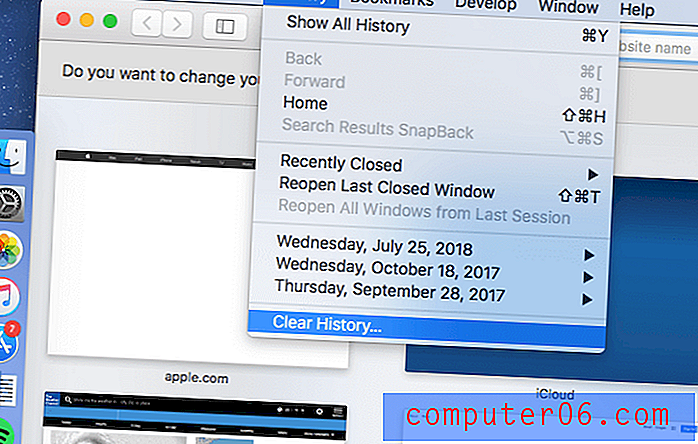
Etapa 2: na janela pop-up, escolha quanto do seu histórico você deseja excluir. Suas opções são:
- A Última Hora
- Hoje
- Hoje e Ontem
- Toda a História
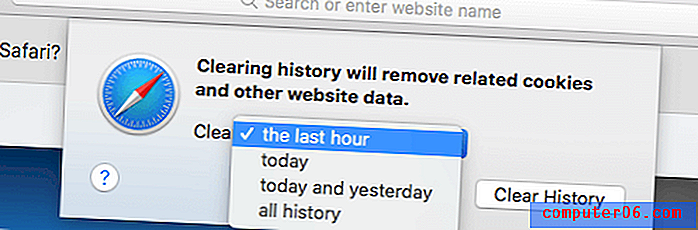
Etapa 3: Sucesso! O histórico do seu navegador foi removido e seu cache foi limpo.
Método 2:
Etapa 1: abra o Safari. Na barra de menus na parte superior da tela, escolha HISTORY> SHOW ALL HISTORY.
Etapa 2: seu histórico aparecerá em forma de lista. Clique em uma entrada para destacá-la ou use a tecla Comando para selecionar várias entradas.
Etapa 3: pressione a tecla Delete no teclado. Todas as entradas selecionadas serão removidas.
Google Chrome

O Google Chrome também possui mais de uma maneira de remover o histórico e os dados do navegador da Web, dependendo do seu objetivo.
Método 1:
Etapa 1: Escolha HISTÓRICO> MOSTRAR HISTÓRICO CHEIO DE HISTÓRICO no menu suspenso (ou pressione Comando + Y).
Etapa 2: na barra lateral esquerda, escolha "Limpar dados de navegação".
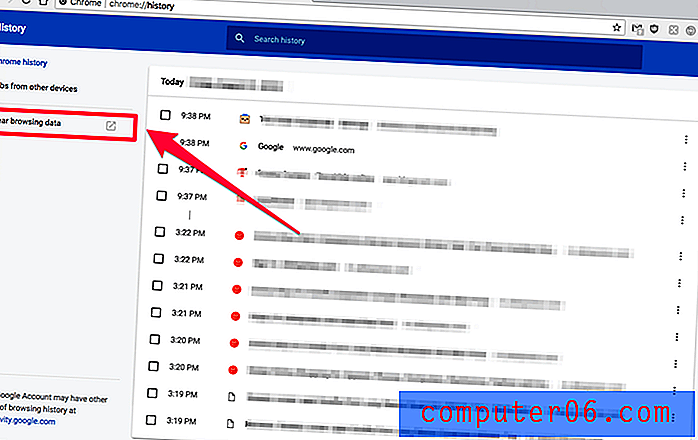
Etapa 3: na janela pop-up, escolha o período de dados a ser excluído e que tipo de dados você deseja excluir. Você pode remover apenas seu log de histórico e remover cookies e quaisquer imagens ou arquivos.
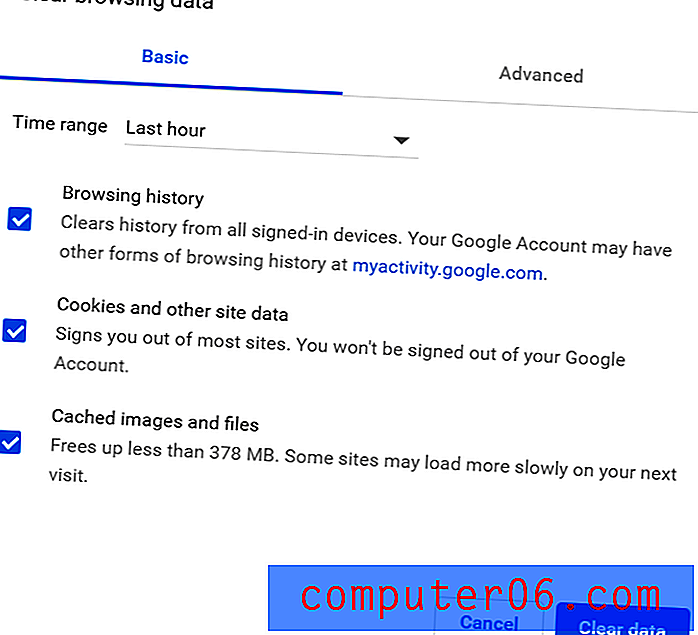
Sucesso! Seus dados foram limpos.
Método 2:
Etapa 1: Escolha HISTÓRICO> MOSTRAR HISTÓRICO CHEIO no menu suspenso (ou pressione Command + Y)
Etapa 2: Você receberá uma lista das páginas da web visitadas. Marque as caixas das entradas que você deseja excluir.
Etapa 3: Quando você tiver selecionado todas as entradas que deseja excluir, pressione “Excluir”, localizado na barra azul na parte superior da tela.
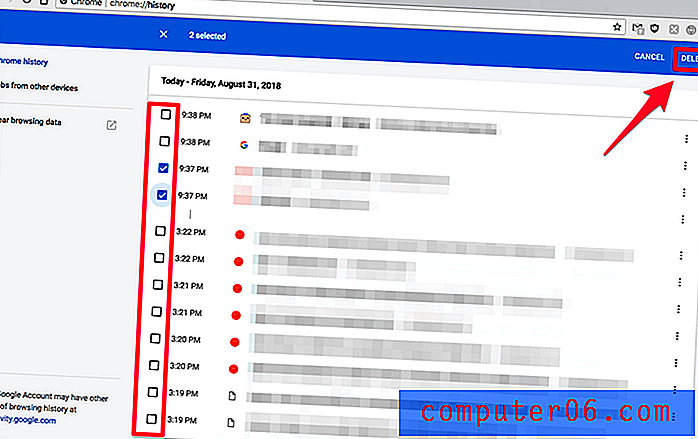
Sucesso! Suas entradas selecionadas foram removidas. Se você deseja remover os cookies, precisará usar o outro método listado aqui.
Mozilla Firefox

Para usuários do Firefox, excluir seu histórico é rápido e fácil.
Método 1:
Etapa 1: abra o Firefox. Na barra de menus na parte superior da tela, escolha HISTÓRICO> LIMPAR HISTÓRICO RECENTE.
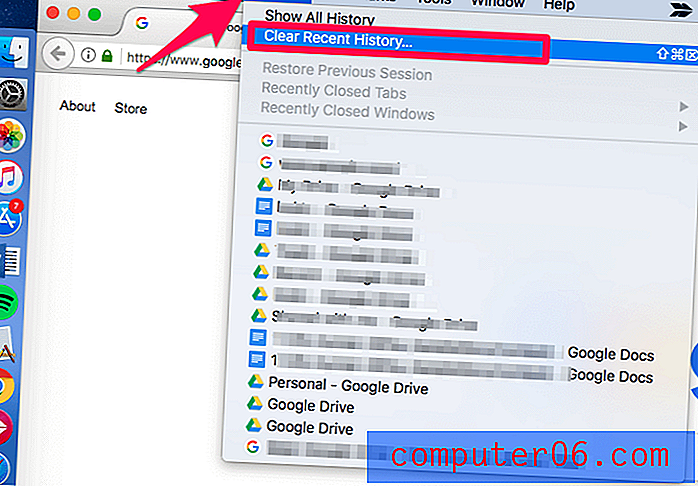
Etapa 2: escolha um intervalo de tempo para limpar, bem como que tipo de itens você gostaria de limpar.
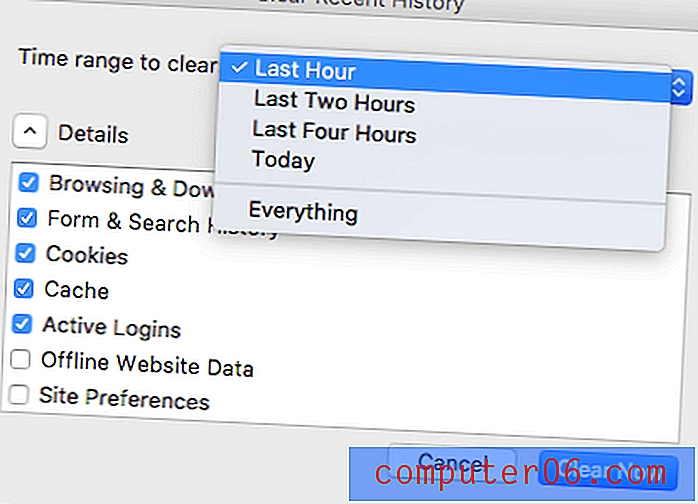
Sucesso! Todo o histórico / dados do intervalo selecionado foi removido.
Método 2:
Etapa 1: abra o Firefox e escolha HISTORY> SHOW ALL HISTORY na barra de menus na parte superior da tela.
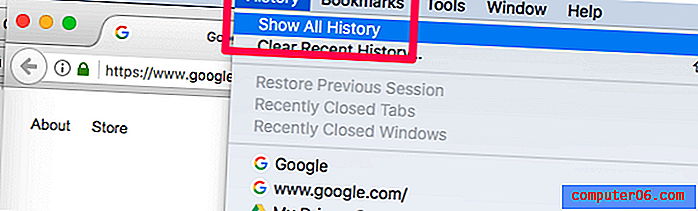
Etapa 2: selecione as entradas que você deseja remover ou use o comando + selecione para selecionar várias entradas.

Etapa 3: clique com o botão direito do mouse e escolha "esquecer este site" ou pressione a tecla Delete.
Dicas adicionais
Se você estiver limpando com frequência o histórico do navegador da web, poderá usar o modo Navegação privada ou Navegação anônima . Quando você usa a navegação privada / anônima, seu navegador da Web não registra nenhum histórico nem armazena em cache qualquer informação sobre o que você faz.
A navegação privada sempre abre uma nova janela separada e tudo o que acontece nessa janela fica completamente sem registro. Por exemplo, se você quiser receber um presente para sua esposa, mas compartilhar um computador, o modo de navegação privada permitirá que você faça todas as coisas para as quais você normalmente usaria a Internet, mas quando você fecha a janela, ela não aparece na sua história. A navegação privada também é útil se você estiver procurando passagens aéreas, pois impede que os sites percebam que você visitou várias vezes e ajustem injustamente os preços das passagens (uma tática comum ao navegar normalmente).
A navegação privada também tem algumas desvantagens. Você não poderá preencher automaticamente as senhas salvas e não poderá usar seu histórico para encontrar as páginas que estava visitando. No entanto, oferece mais privacidade do que navegar da maneira padrão.
Veja como ativar o modo de navegação privada nos navegadores da web mais comuns:
Safári
Para ativar a navegação privada, olhe na parte superior da tela e escolha ARQUIVO> NOVA JANELA PRIVADA.
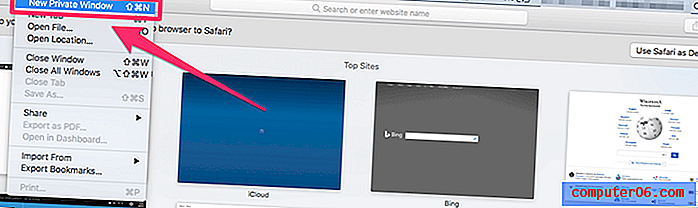
Se você sempre quiser navegar no modo Privado, poderá alterar suas preferências do Safari para que todas as janelas do Safari sejam definidas como Privadas. Para fazer isso, vá para SAFARI na barra de menus, vá para PREFERÊNCIAS> GERAL> SAFARI ABRE COM e escolha "Nova janela privada".
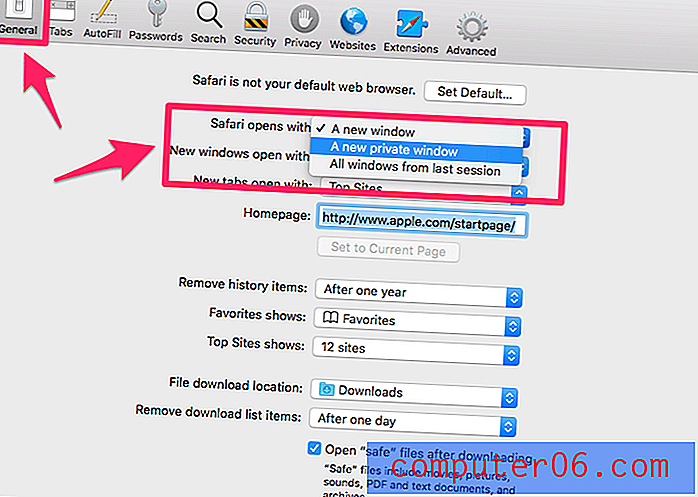
Lembre-se de que qualquer coisa que você baixa no modo Privado permanece no seu computador; portanto, mesmo que você navegue constantemente no modo Privado, será necessário limpar seus downloads para garantir a segurança completa.
cromada
Na barra de menus na parte superior da tela, escolha ARQUIVO> NOVA JANELA INCOGNITO. Você também pode clicar no emblema de três pontos no canto superior direito da janela do navegador e escolher “Nova janela anônima” no menu suspenso.

Raposa de fogo
Se você estiver usando o Firefox, além de não armazenar informações, o navegador impedirá ativamente que os sites o rastreiem automaticamente. Esse recurso está disponível em outros navegadores, mas normalmente deve ser ativado manualmente.
Para ativar o modo Privado, selecione o ícone de três linhas no canto superior direito e escolha “Nova Janela Privada”. Você também pode ir para ARQUIVO> NOVA JANELA PRIVADA. Janelas particulares têm um ícone de máscara roxa.
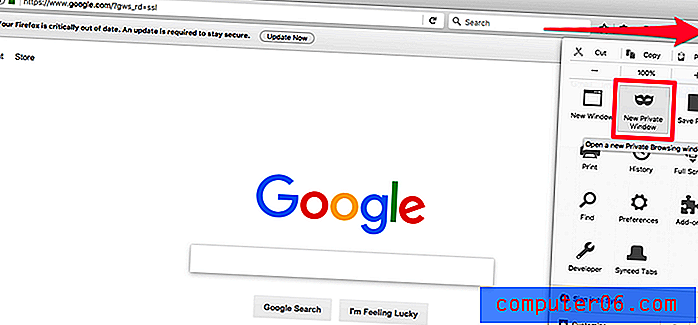
Conclusão
O histórico do navegador pode revelar muito sobre você - desde quais presentes você receberá sua família no Natal, até seus planos de viagem e as informações do cartão de crédito. Armazenar essas informações no seu Mac pode ser útil, mas é provável que você as remova periodicamente.
Os métodos listados aqui devem ajudá-lo a limpar seu histórico a qualquer momento ou ajustar seus hábitos para uso futuro. Se você tiver alguma dúvida ou dica, não hesite em deixar um comentário abaixo!



